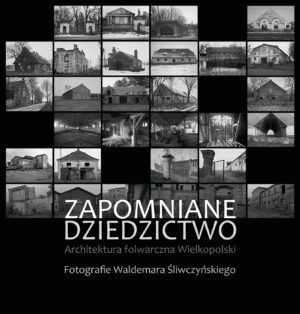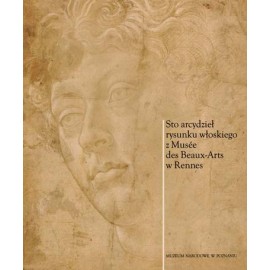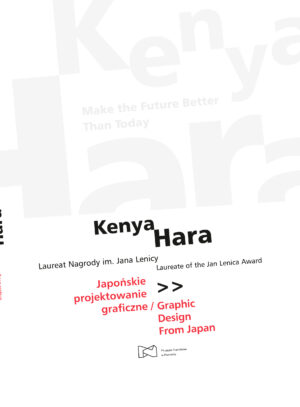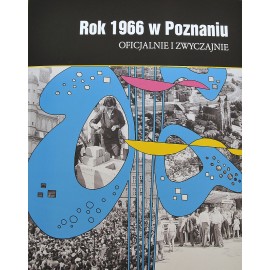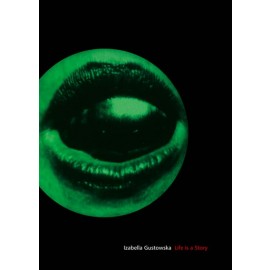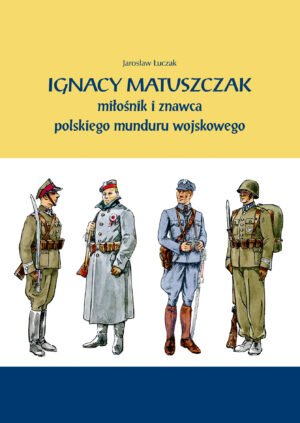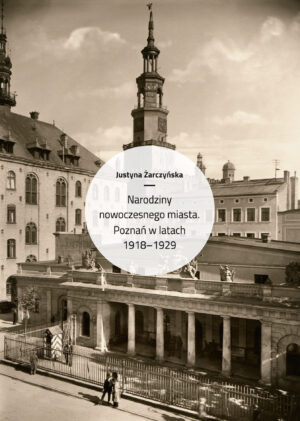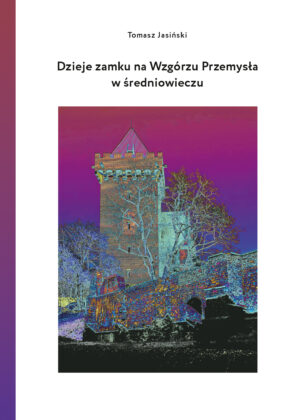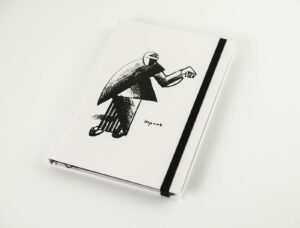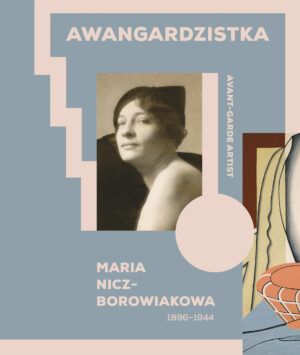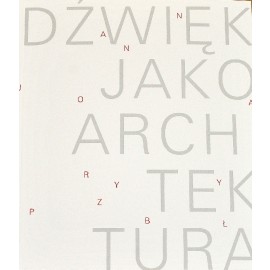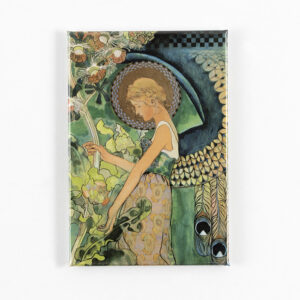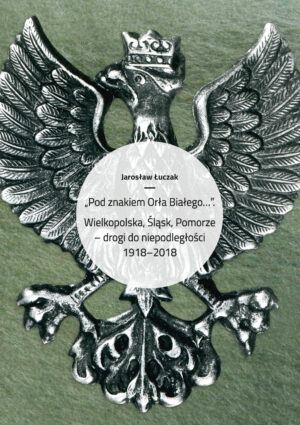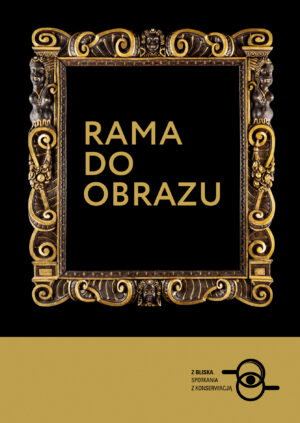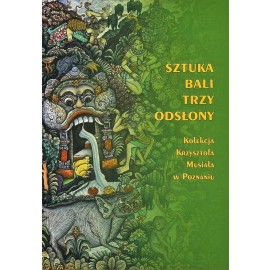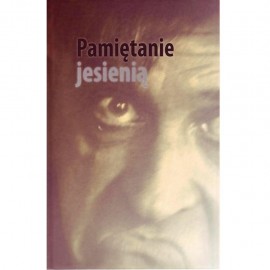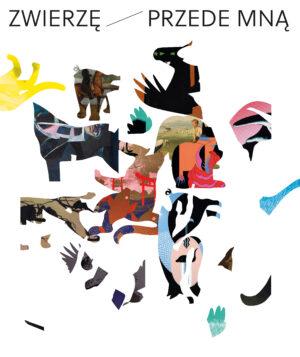Instrukcje Enova
Wersja: 1.01, 2021-04-20,
Wprowadzanie towaru (produktu)
Do sklepu internetowego wysyłane są jedynie towary należące do kategorii WWW:
Na początku należy standardowo wprowadzić dane towaru do enova365 w kartotece towaru tak, jak dotychczas.
Ponadto, dla integracji przygotowany został zestaw dodatkowych zakładek w sekcji “Dane WWW”.
Zakładki mają za zadanie odwzorowanie danych dostępnych w sklepie internetowym.
Zakładka “Ogólne”
Zawiera ogólne informacje takie jak:
- Nazwa produktu.
- Opis krótki (tekst).
- Opis długi (md) – dłuższy opis produktu w formacie markdown.
- Kategoria – poglądowo, do edycji z listy towarów metodą przeciągnij i upuść.
- Zdjęcie główne – wskazuje, który załącznik kartoteki towaru jest głównym zdjęciem produktu.
- Tagi
Zakładka “Załączniki”:
Zawiera listę załączników kartoteki produktowej.
Z poziomu tego widoku można dodać załącznik, a także wybrać jego typ lub wprowadzić opis.
Aktualnie dostępne typu załączników to:
- Faktura – nie do użytku przy załącznikach towaru.
- Załącznik zamówienia – inny załącznik do zamówienia, nie do użytku przy załącznikach towaru.
- Zdjęcie produktu
- Załącznik produktu – inny załącznik towaru.
Zakładka “Ustawienia główne”:
Zawiera pola potrzebne do konfiguracji produktu w sklepie internetowym.
Należy uzupełniać je zgodnie ze specyfikacją sklepu internetowego.
Zakładka “Magazyn”:
Zawiera pola potrzebne do konfiguracji produktu w sklepie internetowym.
Należy uzupełniać je zgodnie ze specyfikacją sklepu internetowego.
Zakładka “Wysyłka”:
Zawiera wagę oraz wymiary produktu – pola potrzebne do konfiguracji produktu w sklepie internetowym.
Należy uzupełniać je zgodnie ze specyfikacją sklepu internetowego.
Zakładka “Powiązane produkty”:
Zawiera listę produktów (towarów) powiązanych z aktualną kartoteką.
Powiązanie przeznaczone jest do wyświetlania produktów na stronach sklepu internetowego.
Dostępne rodzaje powiązania to:
- Strona koszyka
- Strona produktu
Dane potrzebne do konfiguracji produktu w sklepie internetowym.
Zakładka “Atrybuty”:
Zawiera listę pól zdefiniowanych dla danej kategorii www.
Lista pól dostępnych na tej zakładce jest zależna od konfiguracji dostępnych atrybutów dla danej kategorii www.
Zakładka “Zaawansowane”:
Zawiera pola potrzebne do konfiguracji produktu w sklepie internetowym.
Należy uzupełniać je zgodnie ze specyfikacją sklepu internetowego.
Działanie wymiany danych
Podczas zapisu danych wymienianych ze sklepem internetowym, przygotowywane i wysyłane są komunikaty dla sklepu.
Dzieje się to np. podczas edycji kartoteki towarowej, po kliknięciu przycisku “Zapisz i zamknij” lub “Zapisz”.
Pobieranie danych ze sklepu internetowego (zarówno dotyczących kartotek towarowych jak i zamówień) odbywa się po użyciu czynności “Sklep WWW/Pobierz komunikaty” dostępnej na listach towarów i dokumentów handlowych.
Wymiana danych towarów (produktów)
Podczas zapisu kartotek towarowych enova365, które zawarte są w jednej z kategorii “Kategoria WWW” lub przy zmianie kategorii towaru (zmiana kategorii www lub przeniesienie produktu z zupełnie innej grupy do kategorii www) przygotowywany jest komunikat/komunikaty zawierający dane produktu, jego załączniki, stan towarowy.
Komunikaty te umieszczane są w kolejce komunikatów, z której sklep odczytuje dane i umieszcza komunikaty zwrotne.
Nowe towary, i przenoszone do kategorii www z innych grup po wysyłce komunikatu do sklepu zostają zablokowane do edycji, do momentu otrzymania ze sklepu komunikatu zwrotnego oznaczającego przyjęcie danych.
Po pierwszej sesji wymiany danych, dalsze zmiany nie będą blokować edycji towaru.
Komunikaty zwrotne odczytywane są podczas korzystania z czynności “Sklep WWW/Pobierz komunikaty”,
zatem jeśli towar jest zablokowany, a sklep już przyjął nowy towar, użycie czynności spowoduje jego odblokowanie.
Wymiana danych zamówień
Zamówienia będą wysyłane ze sklepu internetowego do enova365 w każdym stanie.
Do enova365 zamówienia będą pobierane podczas korzystania z czynności “Sklep WWW/Pobierz komunikaty”.
enova365 będzie otrzymywała informacje o aktualizacji statusów zamówień ze sklepu, wszystkie aktualizacje danych będą pojawiać się w programie wraz z użyciem czynności “Sklep WWW/Pobierz komunikaty”.
Sklep otrzyma informację o zmianie statusu zamówienia z enova365 w przypadku gdy:
- Zamówienie w innym stanie niż “Processing” zostanie zatwierdzone, wówczas otrzyma ono status “Processing”.
- Zamówienie w enova zostanie anulowane, wówczas otrzyma ono status “Canceled”.
- Do zamówienia zostanie wystawiony dokument sprzedaży, wówczas otrzyma ono status “Completed”.
Zmiany statusów zamówień ze strony enova365 zostają wysyłane na odpowiednią kolejkę komunikatów z momentem zapisu danych.
Procedura fiskalizacji sprzedaży internetowej
(obrazki pochodzą z bazy demo, prosze się nie sugerować nazwami, klientami ani wartościami)
1) na liście faktur mamy dokumenty.
Kolumna “Fiskalizowany” mówi nam o tym, że dokument POWINIEN być wydrukowany na drukarce fiskalnej.
Puste pole w kolumnie “SymbolKasy” oznacza, że taka faktura/paragon NIE ZOSTAŁA jeszcze zafiskalizowana.
Zaznaczamy zatem te faktury:
i z menu wydruków wybieramy:
i dalej ważny moment:
inaczej do fiskalizacji pójdzie cała lista, przy czym faktury nie da się drugi raz zafiskalizować otrzymamy więc komunikat:
Każda taka faktura oczywiście drukuje paragon. Może ich się zebrać dość dużo.
Zwyczajowo paragony zszywa się z fakturami, jednakże nie ma takiego obowiązku – można rolkę wydrukowanych paragonów przechowywać niezależnie od faktur sprzedaży.
Wybrane dla Ciebie
Architektura folwarczna Bogato ilustrowany katalog do wystawy
Ściereczka do okulraów z mikrofibry - Claude Monet - Plaża w Pourville
Katalog do wystawy.
Wydawnictwo towarzyszące wystawie przypominającej Poznań z sprzed półwiecza
Koszulka bawełniana Logo - damska XL biała - Malczewski
Informator do wystawy w Wielkopolskim Muzeum Wojskowym
Katalog do wystawy.
Informator do wystawy zaprezentowanej w Wielkopolskim Muzeum Wojskowym
Koszulka bawełniana Logo - damska XS czarna - Malczewski